学习心得体会
学习心得感悟
学习内容概括:
1、虚拟机三种联网模式(桥接模式、NAT模式、仅主机模式);
2、Linux与windows系统的区别;
3、Linux中的简单命令;
4、~文件系统;
5、Vim的使用;
6、C++的学习;
7、Cmake编译器的使用;
学习内容梳理:
一、三种联网模式:
1、桥接模式:桥接模式就是将主机网卡与虚拟机虚拟的网卡利用虚拟网桥进行通信。类似于
把物理主机虚拟为一个交换机,所有桥接设置的虚拟机连接到这个交换机的一个接口上,物
理主机也同样插在这个交换机当中,所以所有桥接下的网卡与网卡都是交换模式的,相互可
以访问而不干扰。在桥接模式下,虚拟机ip地址需要与主机在同一个网段。
2、NAT模式:NAT模式借助虚拟NAT设备和虚拟DHCP服务器,使得虚拟机可以联网。在
NAT模式中,主机网卡直接与虚拟NAT设备相连,然后虚拟NAT设备与虚拟DHCP服务器一起
连接在虚拟交换机VMnet8上,这样就实现了虚拟机联网。
3、仅主机模式其实就是NAT模式去除了虚拟NAT设备,然后使用VMnet1虚拟网卡连接
VMnet1虚拟交换机来与虚拟机通信的,Host-Only模式将虚拟机与外网隔开,使得虚拟机成为
一个独立的系统,只与主机相互通讯。
二、两种系统的区别:文件格式不同(w系统内核是NT,L系统内核是shell),硬盘文件格式不
同(w是fat32或NISF,L是ext或ext2)。
三、Linux中的简单命令:
echo命令:用于在终端输出字符串或变量提取后的值,格式“echo 字符串/$变量”
cd命令:用于切换工作路径,格式“cd 目录名称”
ls命令:用于显示目录中的文件信息,格式“ls 选项 文件”
cat命令:用于查看纯文本文件,格式“cat 选项 文件”
touch~:用于创建空白文件或设置文件的时间,格式“touch 选项 文件”
mkdir命令~:用于创建空白目录,格式“mkdir 选项 目录”
rm命令:删除文件或目录,-f参数避免二次确认;
。。。。。。
四、Linux中的文件系统:
命令名称 命令参数 命令对象
命令参数:长格式 man–help;短格式 man-h
命令对象:要处理的文件、目录、用户等资源;
五、vim编译器:
命令模式输入i/a/o进入插入编辑模式,敲击Esc进入命令模式,
:w 保存不退出vim;
:q 不保存退出vim;
:wq或:x保存并退出vim;
:wq!强制保存并退出vim;
:e 放弃所有修改,从上次保存文件开始再编译;
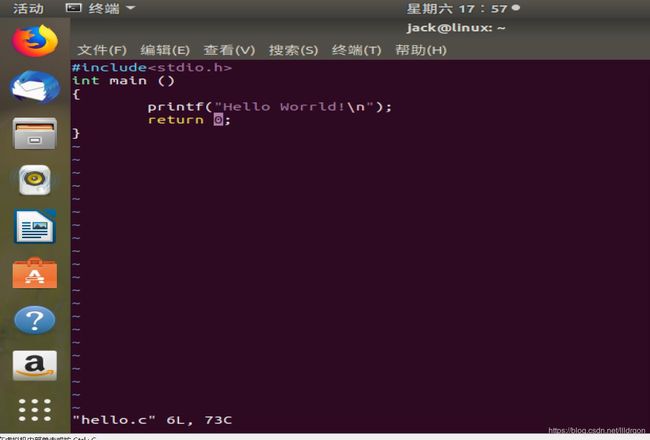
图片解释:使用vim建立一个hello.c的文件,文件代码为C语言编译的一个hello world 并输出。 
图片解释:gcc命令:用于把C语言的源程序文件编译成可执行文件;
-o:指定输出的目标文件名;
./: 运行目标文件;
六、C++的学习:
1、面向对象的基本概念:类、对象、概念;
面向对象设计的原则:封装、继承、多态;
2、流对象 cin、 cout 在iostream头文件中定义;
3、using namespace std:名字空间,C++标准库所使用的所有标识符(即类、函数、对象
等的名称)都是在同一个特殊的名字空间(std)中定义的。
4、函数重载、覆盖,this指针,传值、传址和传引用
5、类为对象的蓝图模板、具体化的实现,对象的内部可以有变量和函数,而结构通常只由
多种变量构成。对象将使用那些变量来存储信息,调用那些函数来完成操作。类里面的
变量成为属性,函数成为方法。
6、构造器:它的名字必须和它所在的类的名字一样;它永远不会返回任何值;系统在创建
某个类的实例时会第一时间自动调用这个类的构造器。
七、CMake编译器的使用:
CMake是一个跨平台的安装(编译)工具,可以用简单的语句来描述所有平台的安装(编译
过程)。首先使用mkdir命令在cmake编译器中建立一个文件夹,然后用cd命令打开这个文件
夹,在这个文件夹下使用vim先后编译cpp程序和CMakeLists.txt,其中在CMakeLists.txt中敲
入:1 cmake_minimum_required(VERSION 3.12) (3.12为cmake编译器的版本号);
2 project(Complex);
3 set(SRCFILES Complex.cpp);
4 add_executable(Complex Complex.cpp);
然后在cpp文件夹中建立一个子文件夹:使用mkdir命令建立build,用cd命令打开build,最后
敲入“cmake …”和“make”进行编译运行即可。
运行过程如下:
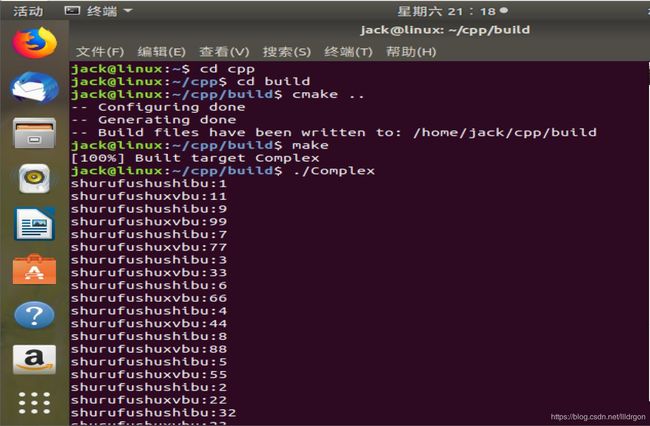
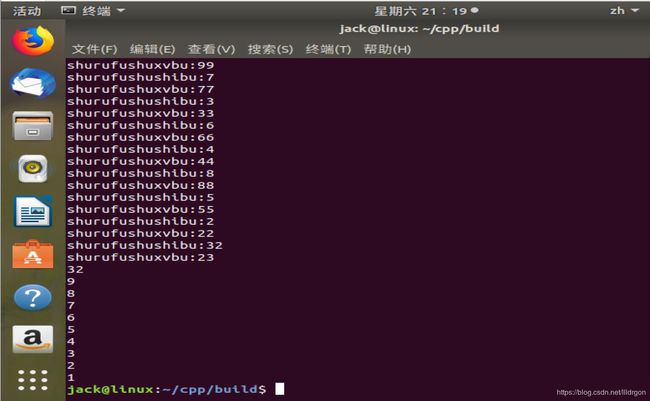
编程代码及解析如下:
#include
using namespace std;
class Complex
{
public:
int real;
int imag;
void put();
void in();
Complex()
{
real;
imag;
} //函数中变量的声明;
}; //类属性(变量)的声明;
void Complex::in()
{
cout<<“输入复数实部:”;
cin>>real;
cout<<“输入复数虚部:”;
cin>>imag;
}
void Complex::put()
{
cout<
int main()
{
int i,j;
Complex R[10]; //构造对象数组;
for(i=0;i<10;i++)
{
R[i].in(); //调用对象数组输入;
}
for(i=0;i<10;i++)
{
for(j=0;j<10-i;j++)
{
if(R[j].real
swap(R[j],R[j+1]);
}
}
} //冒泡排序法;
for(int i=0;i<10;i++)
{
R[i].put();
} //调用对象数组输出;
return 0;
}
欢迎使用Markdown编辑器
你好! 这是你第一次使用 Markdown编辑器 所展示的欢迎页。如果你想学习如何使用Markdown编辑器, 可以仔细阅读这篇文章,了解一下Markdown的基本语法知识。
新的改变
我们对Markdown编辑器进行了一些功能拓展与语法支持,除了标准的Markdown编辑器功能,我们增加了如下几点新功能,帮助你用它写博客:
- 全新的界面设计 ,将会带来全新的写作体验;
- 在创作中心设置你喜爱的代码高亮样式,Markdown 将代码片显示选择的高亮样式 进行展示;
- 增加了 图片拖拽 功能,你可以将本地的图片直接拖拽到编辑区域直接展示;
- 全新的 KaTeX数学公式 语法;
- 增加了支持甘特图的mermaid语法1 功能;
- 增加了 多屏幕编辑 Markdown文章功能;
- 增加了 焦点写作模式、预览模式、简洁写作模式、左右区域同步滚轮设置 等功能,功能按钮位于编辑区域与预览区域中间;
- 增加了 检查列表 功能。
功能快捷键
撤销:Ctrl/Command + Z
重做:Ctrl/Command + Y
加粗:Ctrl/Command + B
斜体:Ctrl/Command + I
标题:Ctrl/Command + Shift + H
无序列表:Ctrl/Command + Shift + U
有序列表:Ctrl/Command + Shift + O
检查列表:Ctrl/Command + Shift + C
插入代码:Ctrl/Command + Shift + K
插入链接:Ctrl/Command + Shift + L
插入图片:Ctrl/Command + Shift + G
合理的创建标题,有助于目录的生成
直接输入1次#,并按下space后,将生成1级标题。
输入2次#,并按下space后,将生成2级标题。
以此类推,我们支持6级标题。有助于使用TOC语法后生成一个完美的目录。
如何改变文本的样式
强调文本 强调文本
加粗文本 加粗文本
标记文本
删除文本
引用文本
H2O is是液体。
210 运算结果是 1024.
插入链接与图片
链接: link.
图片:
带尺寸的图片:
居中的图片:
居中并且带尺寸的图片:
当然,我们为了让用户更加便捷,我们增加了图片拖拽功能。
如何插入一段漂亮的代码片
去博客设置页面,选择一款你喜欢的代码片高亮样式,下面展示同样高亮的 代码片.
// An highlighted block
var foo = 'bar';
生成一个适合你的列表
- 项目
- 项目
- 项目
- 项目
- 项目1
- 项目2
- 项目3
- 计划任务
- 完成任务
创建一个表格
一个简单的表格是这么创建的:
| 项目 | Value |
|---|---|
| 电脑 | $1600 |
| 手机 | $12 |
| 导管 | $1 |
设定内容居中、居左、居右
使用:---------:居中
使用:----------居左
使用----------:居右
| 第一列 | 第二列 | 第三列 |
|---|---|---|
| 第一列文本居中 | 第二列文本居右 | 第三列文本居左 |
SmartyPants
SmartyPants将ASCII标点字符转换为“智能”印刷标点HTML实体。例如:
| TYPE | ASCII | HTML |
|---|---|---|
| Single backticks | 'Isn't this fun?' |
‘Isn’t this fun?’ |
| Quotes | "Isn't this fun?" |
“Isn’t this fun?” |
| Dashes | -- is en-dash, --- is em-dash |
– is en-dash, — is em-dash |
创建一个自定义列表
- Markdown
- Text-to- HTML conversion tool
- Authors
- John
- Luke
如何创建一个注脚
一个具有注脚的文本。2
注释也是必不可少的
Markdown将文本转换为 HTML。
KaTeX数学公式
您可以使用渲染LaTeX数学表达式 KaTeX:
Gamma公式展示 Γ ( n ) = ( n − 1 ) ! ∀ n ∈ N \Gamma(n) = (n-1)!\quad\forall n\in\mathbb N Γ(n)=(n−1)!∀n∈N 是通过欧拉积分
Γ ( z ) = ∫ 0 ∞ t z − 1 e − t d t . \Gamma(z) = \int_0^\infty t^{z-1}e^{-t}dt\,. Γ(z)=∫0∞tz−1e−tdt.
你可以找到更多关于的信息 LaTeX 数学表达式here.
新的甘特图功能,丰富你的文章
- 关于 甘特图 语法,参考 这儿,
UML 图表
可以使用UML图表进行渲染。 Mermaid. 例如下面产生的一个序列图::
这将产生一个流程图。:
- 关于 Mermaid 语法,参考 这儿,
FLowchart流程图
我们依旧会支持flowchart的流程图:
- 关于 Flowchart流程图 语法,参考 这儿.
导出与导入
导出
如果你想尝试使用此编辑器, 你可以在此篇文章任意编辑。当你完成了一篇文章的写作, 在上方工具栏找到 文章导出 ,生成一个.md文件或者.html文件进行本地保存。
导入
如果你想加载一篇你写过的.md文件,在上方工具栏可以选择导入功能进行对应扩展名的文件导入,
继续你的创作。
mermaid语法说明 ↩︎
注脚的解释 ↩︎